
PHP 편집자 Zimo는 사용자가 원격 사무실, 팀 협업, 회의 및 기타 작업을 수행하는 데 도움이 되는 마법의 도구인 Alibaba DingTalk를 소개합니다. DingTalk를 통해 사용자는 온라인에서 쉽게 업무를 수행하고 업무 효율성을 높이며 커뮤니케이션을 더욱 편리하고 효율적으로 할 수 있습니다. DingTalk의 실용적인 기능과 편리한 조작은 사용자에게 새로운 사무실 경험을 선사하고 현대 업무에 없어서는 안 될 도구가 되었습니다.
1. 화면 캐스팅 상자를 열면 화면에 캐스팅 코드가 표시됩니다.
2. 휴대폰과 화면 캐스팅 장치를 동일한 Wi-Fi에 연결합니다.
3. DingTalk를 클릭하고 + 기호를 클릭한 후 [스크린캐스트]를 선택하세요.
DingTalk에서 화면 캐스팅 코드를 찾는 방법 작업을 완료한 후 화면 캐스팅 작업을 시작할 수 있습니다. 방법은 다음과 같습니다.
대화 상자 오른쪽 상단에 개인 센터 아바타가 있으며, 왼쪽에 세 개의 버튼이 있습니다. 버튼을 클릭하여 화면을 전송하고 시스템 지시에 따라 스크린캐스팅 옵션을 설정하세요.
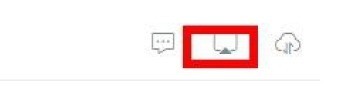
클릭한 후 스크린캐스팅 코드를 입력하거나 스크린캐스팅 대기열에 참여할 장치를 추가할 수 있습니다. 스크린캐스팅 코드를 입력해야만 매치가 성공할 수 있습니다.
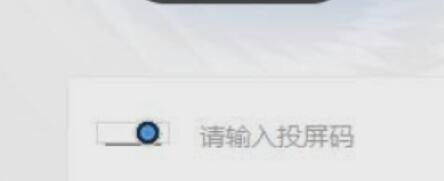
장치 추가 작업은 비교적 간단합니다. 화면 캐스팅 코드 입력 상자 뒤에 있는 더하기 기호를 클릭하면 장치를 추가할 수 있습니다. 삭제 방법은 현재 장치를 삭제하려면 뒤에 있는 빼기 기호를 클릭하는 것입니다.
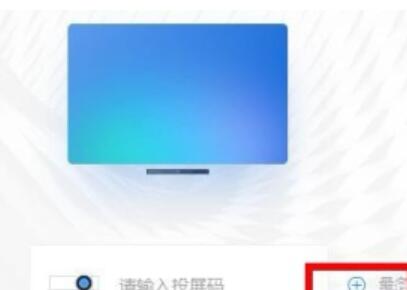
추가한 설정에 이름을 지정하면 스크린캐스팅 중에 추가한 장치를 쉽게 구분할 수 있습니다. 삭제한 후 다시 추가하기 전에 재설정해야 합니다.
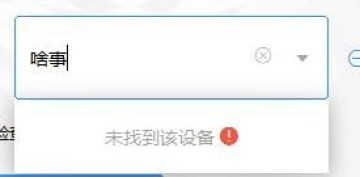
모든 준비가 완료된 후 아래를 클릭하여 전송을 시작하세요. 잠시 기다리시면 시스템이 자동으로 주변 연결 환경을 인식하여 연결 성공 여부를 알려드립니다.
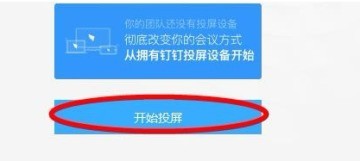
스크린캐스팅에 실패할 경우 스크린캐스트 코드가 올바른지 확인하고, 스크린캐스팅 장치와 모바일 장치가 동일한 무선 환경에 있는지 확인할 수 있습니다.
마지막으로 프로젝션 화면에 연결됩니다. 기존 프로젝션과 비교하여 DingTalk는 기본적으로 근거리 통신망과 동일하므로 작업에 많은 편리함을 제공합니다.
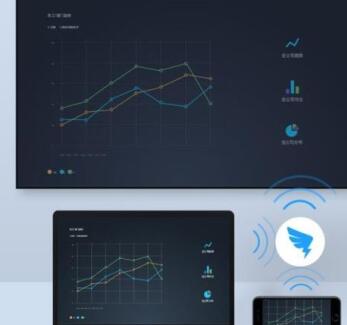
위 내용은 Alibaba DingTalk 화면을 TV로 전송하는 방법에 대한 자세한 설명의 상세 내용입니다. 자세한 내용은 PHP 중국어 웹사이트의 기타 관련 기사를 참조하세요!